התקן מחדש את כרטיס המסך שלך לביצועים טובים יותר
- המעבד הגרפי שלך הוא הלב של המחשב האישי שלך מכיוון שהוא אחראי על עיבוד גרפיקה תלת מימדית וטיפול בכל הצרכים הגרפיים של המשחק שלך.
- ככל שה-GPU חזק יותר, כך הוא יכול להתמודד טוב יותר עם משחק ומבטיח להימנע מבעיות כמו פיגור וגמגום.
- אם המשחק שלך מוגדר להשתמש ב-GPU אבל השימוש הוא ב-0, זה אינדיקציה ל-GPU ישן יותר או מנהלי התקנים מיושנים.

איקסהתקן על ידי לחיצה על הורד את הקובץ
תוכנה זו תשמור על מנהלי ההתקנים שלך ופועלים, ובכך תשמור עליך מפני שגיאות מחשב נפוצות ומכשלי חומרה. בדוק את כל מנהלי ההתקנים שלך עכשיו ב-3 שלבים פשוטים:
- הורד את DriverFix (קובץ הורדה מאומת).
- נְקִישָׁה התחל סריקה כדי למצוא את כל הדרייברים הבעייתיים.
- נְקִישָׁה עדכן דרייברים כדי לקבל גרסאות חדשות ולהימנע מתקלות במערכת.
- DriverFix הורד על ידי 0 הקוראים החודש.
ה-GPU הוא מרכיב חיוני בחוויית המשחק שלך, לכן חשוב לוודא שהוא פועל בצורה מיטבית. עם זאת, זה לא תמיד יקרה ולפעמים אתה עלול לגלות שהמשחק שלך לא משתמש ב-GPU שלך.
לכן, מובן מאליו שאתה צריך כרטיס גרפי טוב במיוחד כשמריצים משחק עתיר גרפיקה. לפעמים זה שלך
מחשב שאינו מסוגל לזהות את ה-GPU או נושאים בסיסיים אחרים שנבחן במאמר זה.למה משחק משתמש ב-0 GPU?
ישנן מספר סיבות מדוע ייתכן שתגלה שה-GPU שלך אינו בשימוש במשחקים. להלן כמה סיבות אפשריות:
- המשחק אינו דורש את ה-GPU - לא כל המשחקים דורשים את ה-GPU כדי לפעול. חלק מהמשחקים דורשים רק את המעבד אז אתה לא צריך לדאוג במקרים כאלה.
- זיכרון לא מספיק - אם שלך המחשב חסר זיכרון, ייתכן שהמשחק שלך לא פועל כראוי ותתמודד עם בעיות ביצועים.
- מערכת הפעלה מיושנת - ייתכן שאתה משתמש בגרסה של Windows שלא עברה אופטימיזציה למשחק ומכאן השימוש ב-0 GPU. אתה יכול לשדרג ל-a מהדורת Windows המתאימה ביותר למשחקים.
- יותר מדי תוכניות פועלות - זה יכול לקרות אם יש לך יותר מדי יישומים פתוחים בבת אחת והם משתמשים בכל ה-GPU שלך מבלי להשאיר אף אחד עבור המשחק שלך.
- GPU משולב - לפעמים, הפעלת GPU משולב פירושה שהוא לא חזק מספיק כדי להפעיל משחק. ל-GPU משולב יש מעט מאוד תכונות בהשוואה ל-GPU ייעודי, אבל הוא עדיין מסוגל להריץ משחקים בקצב פריימים טוב.
- דרייברים שגויים/חסרים - אם יש למחשב שלך נהגים חסרים או מותקנים מנהלי התקנים שגויים, ה-GPU הופך חסר תועלת. אם זה המקרה, יהיה עליך להסיר ולהתקין מחדש את מנהל ההתקן כדי לתקן זאת.
- משחק מיושן – אם אינך מפעיל את הגרסה העדכנית ביותר של המשחק שלך, ייתכן שיש חוסר עקביות עם דרישות המערכת הנוכחיות.
איך אני מכריח משחק לפעול על ה-GPU שלי?
כמה בדיקות מקדימות לפני קפיצה לפתרונות הטכניים מעט כוללים:
- בדוק את דרישות המערכת עבור המשחק וודא שהמחשב שלך עומד בדרישות אלה או עולה עליהן.
- ודא שיש לך מספיק זיכרון זמין בכרטיס המסך שלך כדי להפעיל את המשחק. הנה מה לעשות אם שלך המחשב לא משתמש בכל זיכרון ה-RAM.
- ודא שהמשחק משתמש בהגדרות התצוגה הנכונות עבור המערכת שלך. ניתן למצוא אותם בתפריט האפשרויות או על ידי עיון ברשימה זו של הגדרות תצוגה נפוצות.
- בדוק את טמפרטורת ה-GPU שלך כדי להבטיח שהוא לא מתחמם יתר על המידה.
1. שדרג את הגדרות הביצועים הגרפיים
- ללחוץ חלונות + אני לפתוח הגדרות.

- לחץ על מערכת בחלונית השמאלית ולאחר מכן בחר לְהַצִיג.
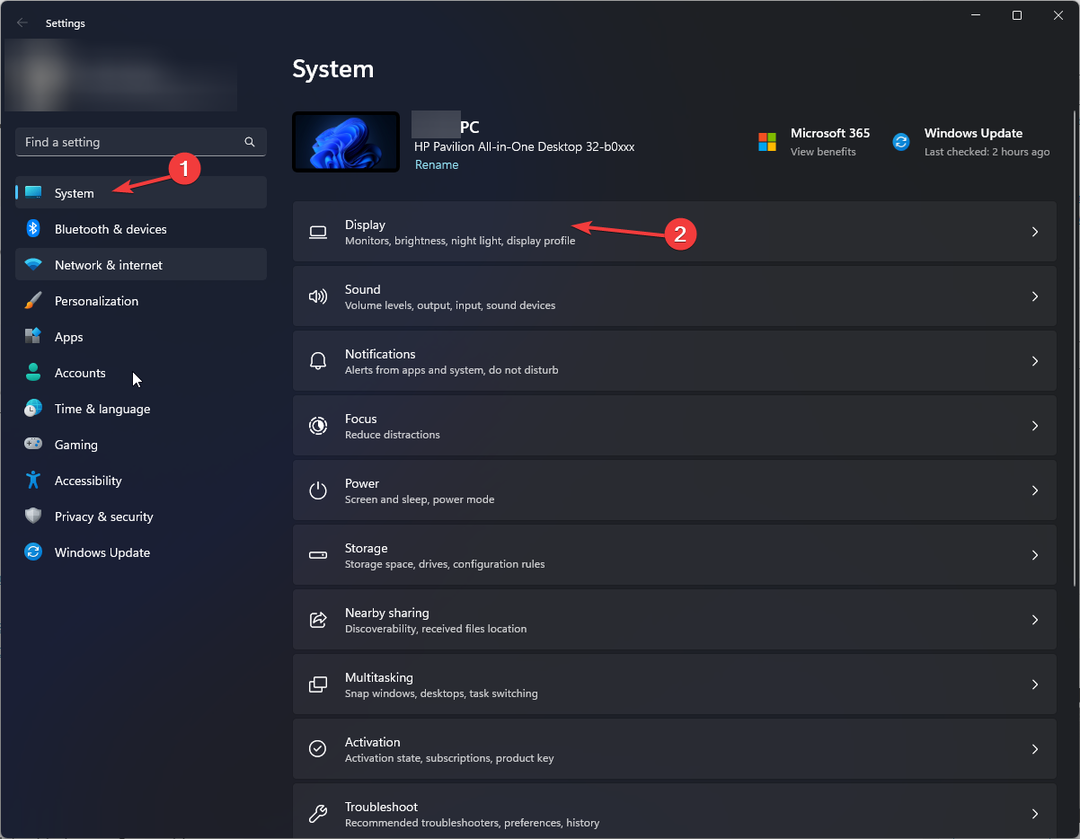
- תַחַת הגדרות קשורות, לחץ על גרָפִיקָה.
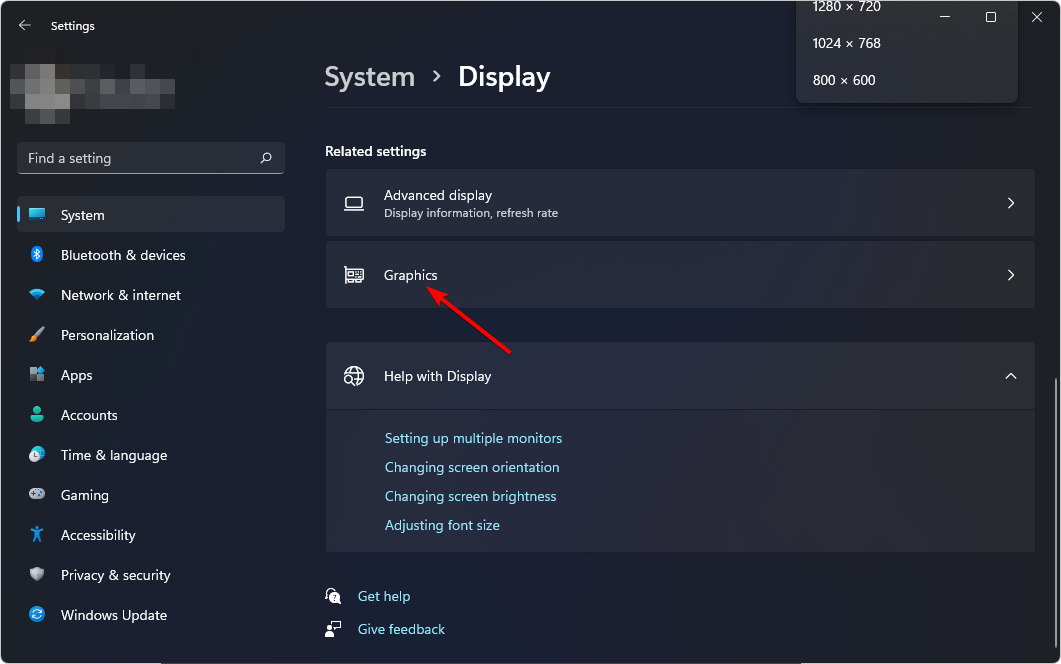
- בחר את המשחק המועדף עליך מהרשימה, ולחץ על אפשרויות.
- עכשיו, בחר ביצועים גבוהים ולחץ להציל.

2. עדכן את מנהל ההתקן הגרפי שלך
- הקלק על ה חלונות סוג מפתח מנהל התקן בשורת החיפוש ולחץ לִפְתוֹחַ.

- נווט אל מתאמי תצוגה כדי להרחיב, לחץ לחיצה ימנית על כרטיס המסך שלך ובחר עדכן דרייבר.

- בחר חפש אוטומטית מנהלי התקנים.

כתוצאה מכך, ישנה גם שיטה פשוטה ומהירה יותר לעדכון מנהלי ההתקן שלך. כאשר אתה משתמש בכלי אוטומטי, אתה יכול לבצע את העבודה מהר יותר ולמנוע תקלות, במיוחד אם אינך בטוח במנהל ההתקן הנכון להתקנה.
טיפ מומחה:
ממומן
קשה להתמודד עם בעיות מסוימות במחשב, במיוחד כשמדובר במאגרים פגומים או קבצי Windows חסרים. אם אתה נתקל בבעיות בתיקון שגיאה, ייתכן שהמערכת שלך שבורה חלקית.
אנו ממליצים להתקין את Restoro, כלי שיסרוק את המכשיר שלך ויזהה מה התקלה.
לחץ כאן כדי להוריד ולהתחיל לתקן.
DriverFix הוא כלי לעדכון מנהלי התקנים שמזהה, סורק, מוריד ומתקין כל מנהלי התקנים חסרים, מיושנים או פגומים ממסד הנתונים העצום שלו.
⇒קבל את DriverFix
3. התקן מחדש את כרטיס המסך שלך
- הקלק על ה חלונות סוג מפתח מנהל התקן בשורת החיפוש ולחץ לִפְתוֹחַ.

- נווט אל מתאמי תצוגה כדי להרחיב, לחץ לחיצה ימנית על כרטיס המסך שלך ובחר הסר את התקנת המכשיר.
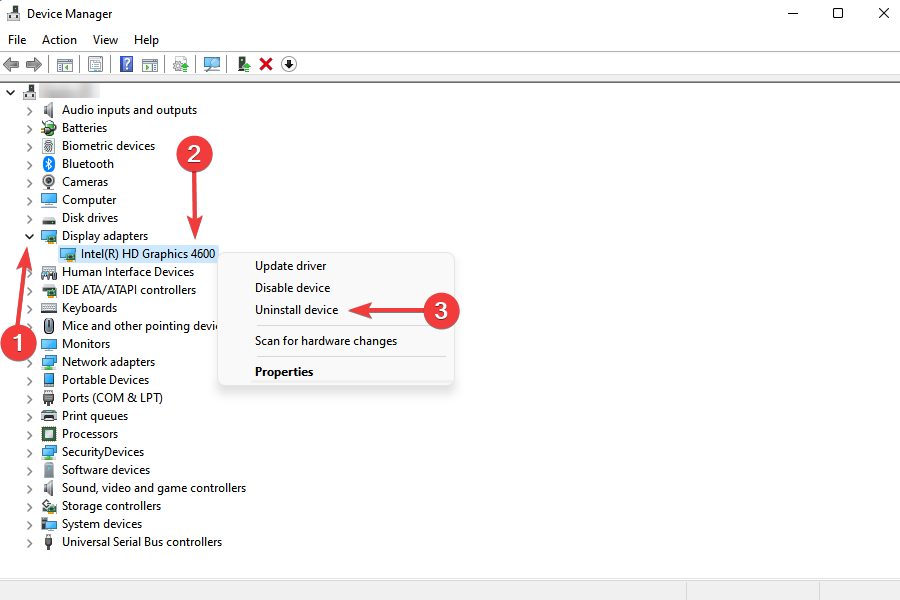
- הפעל מחדש את המחשב ומנהלי ההתקן יותקנו מחדש באופן אוטומטי.
- Redmond מכריזה ש-RDR2 נגיש שוב ב-Windows 21H2
- NVIDIA GeForce Now שגיאה 0xc0f1103f: 7 דרכים לפתור אותה
4. אפשר האצת חומרה
- לחץ על חלונות מקש ובחר הגדרות.

- לחץ על מערכת בחלונית השמאלית, אם כן לְהַצִיג בחלונית הימנית.
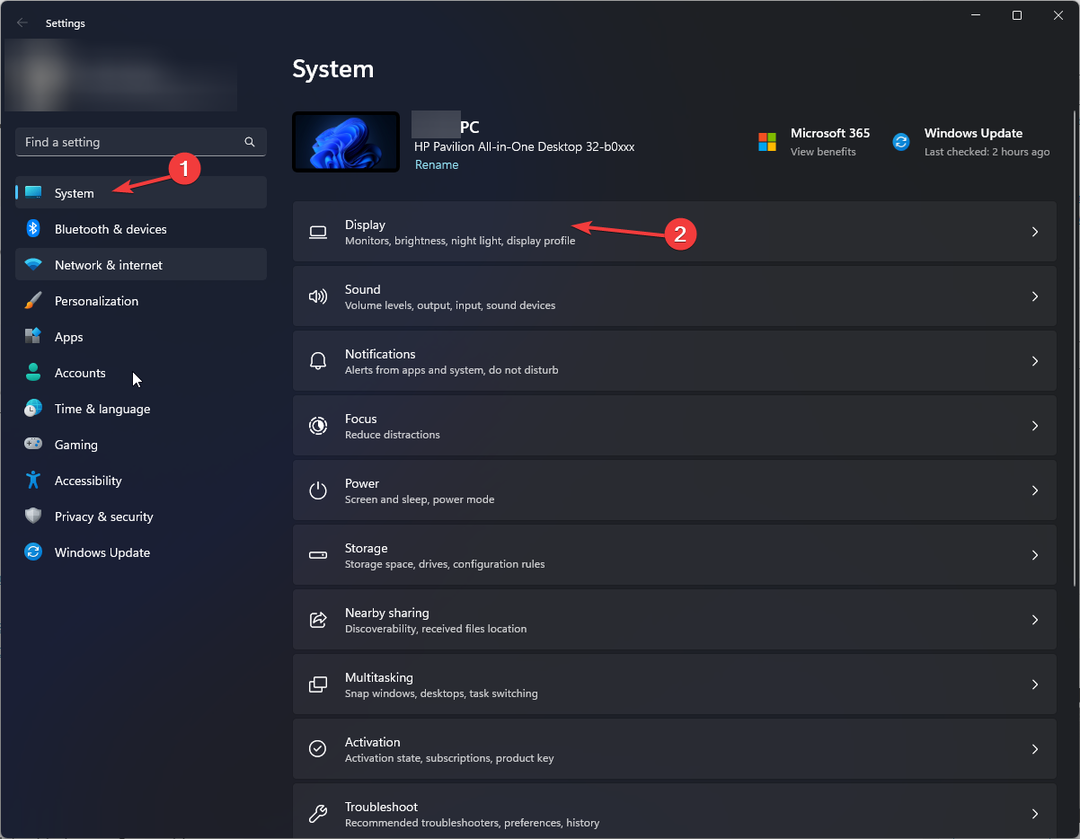
- גלול מטה ובחר גרָפִיקָה.
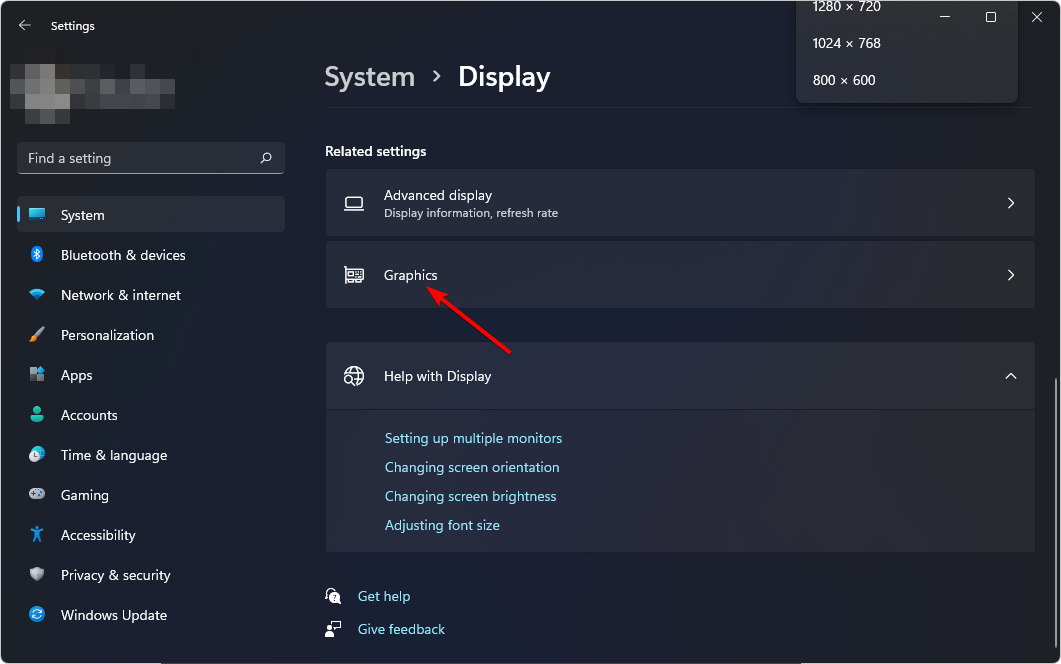
- בחר את שנה את אפשרות ברירת המחדל של הגדרות גרפיקה.

- כעת, הפעל את תזמון GPU מואץ בחומרה אוֹפְּצִיָה.

5. השתמש ב-GPU ייעודי
- הקלק על ה תפריט התחל סמל, הקלד מנהל התקן בשורת החיפוש ולחץ לִפְתוֹחַ.

- נווט אל מתאמי תצוגה כדי להרחיב, לחץ לחיצה ימנית על כרטיס המסך שלך ובחר השבת את המכשיר.
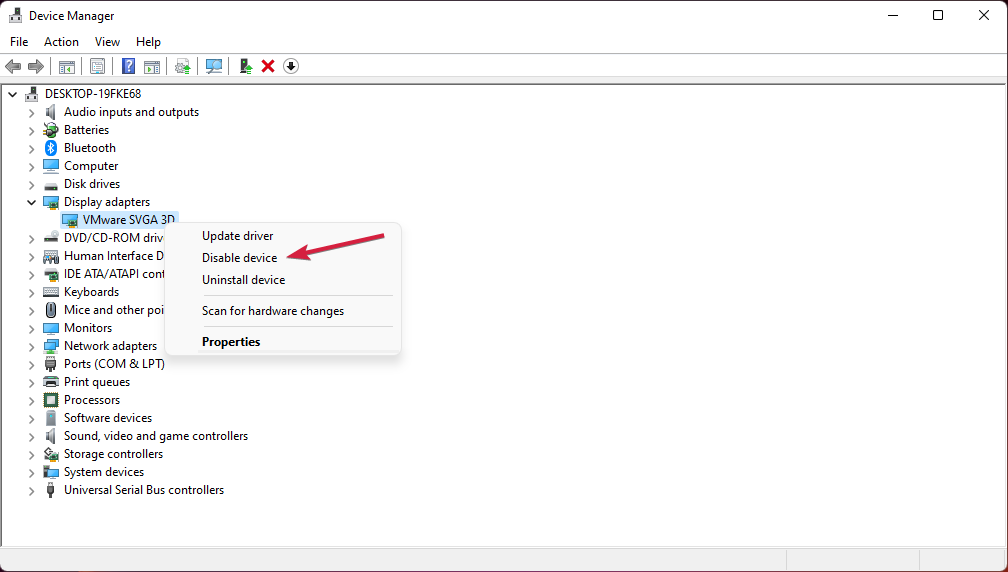
- לאחר מכן, הפעל את לוח הבקרה הייעודי של כרטיס המסך שלך (במקרה זה, לוח הבקרה של Nvidia).
- בחר נהל הגדרות תלת מימד מחלונית הניווט משמאל.
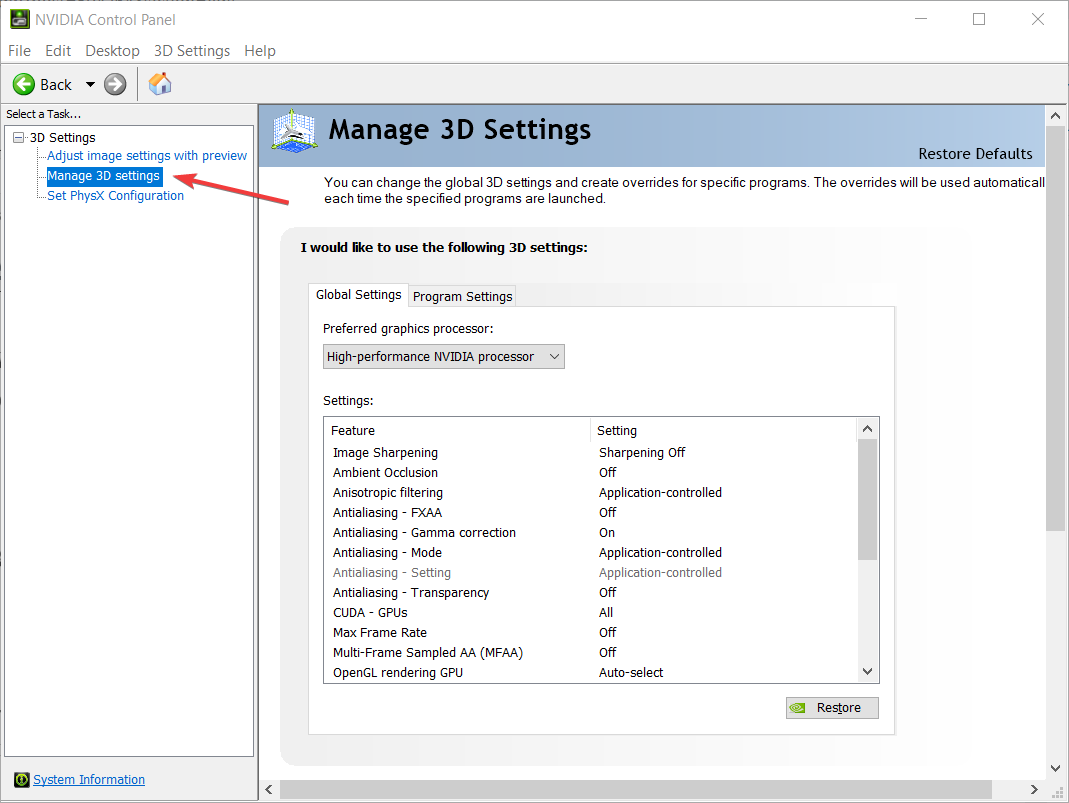
- תבחר מעבד NVIDIA בעל ביצועים גבוהים מ ה מעבד גרפי מועדף תפריט נפתח.
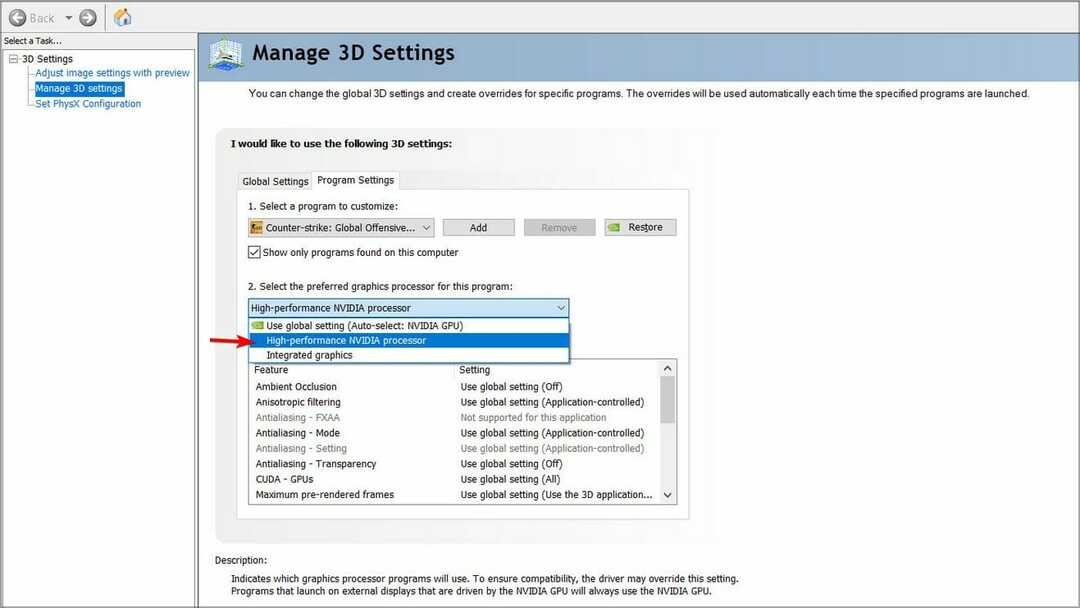
6. עדכן את מערכת ההפעלה שלך
- לחץ על חלונות מקש ולחץ על הגדרות.

- בחר עדכון חלונות ולחץ על בדוק עדכונים.

- הורד והתקן אם זמין.
7. התקן תוכנת אוברקלוקינג
תוכנת אוברקלוקינג נכנס לפעולה בעת שימוש ב-GPU ייעודי. תוכניות כאלה משפרות את הביצועים של המחשב האישי שלך ומבטיחות שה-GPU שלך נמצא בשימוש למטרותיו המיועדות.
החיסרון היחיד הוא שיש לזה מחיר - חוסר יציבות וטמפרטורת GPU גבוהה. ככזה, חיוני שתפקח מקרוב על השימוש תוכנת בדיקת מתח לבדיקת אוברקלוק כדי לשמור על אבטחת המערכת שלך.
אם הכל נכשל, אתה יכול אפס את ה-GPU שלך במיוחד אם אתה מתמודד עם בעיות תאימות. לחלופין, ייתכן שהגיע הזמן לעשות זאת תקנה לעצמך GPU חדש שמסוגל לעמוד בדרישות מערכת המשחק המודרנית של היום.
וכך אתה מבטיח שהמשחק שלך משתמש ב-GPU שלך עד תום בכל פעם שאתה משחק במשחקים. הודע לנו על כל מחשבה נוספת שיש לך בנושא זה למטה.
עדיין יש בעיות? תקן אותם עם הכלי הזה:
ממומן
אם העצות לעיל לא פתרו את הבעיה שלך, המחשב שלך עלול להיתקל בבעיות Windows עמוקות יותר. אנחנו ממליצים הורדת כלי תיקון מחשב זה (מדורג נהדר ב-TrustPilot.com) כדי לטפל בהם בקלות. לאחר ההתקנה, פשוט לחץ על התחל סריקה לחצן ולאחר מכן לחץ על תקן הכל.


